מחשב אישי מאפשר לכם לתקשר עם חברים המתגוררים במדינות אחרות, ללמוד משהו חדש, לבקר במקומות לא נגישים ועוד. כל הפעולות הללו מסופקות על ידי תוכנות מסוגים שונים. מדי פעם הם מוסרים ומועברים.
אי אפשר להסיר מידע לחלוטין. חלקים מקבצים והורדות שנמחקו בעבר נותרו במערכת. לאורך זמן הרישום כבר לא מתמלא ברשומות עדכניות, אך היומן מתמלא ברשומות של עדכוני יישומים. כל זה משפיע לרעה על ביצועי המחשב. המשתמש יחווה הקפאות והתרסקויות של יישומים. אם המצב נעשה גרוע מדי, Windows ייקח זמן רב יותר כאשר הוא מופעל ולאחר מכן הוא לא יהיה נוח לשימוש.
כדי להשיב את הביצועים, חלק מהמשתמשים מתקינים מחדש תוכנה או משדרגים רכיבי מחשב. אך במצב כזה, פיתרון נבון יותר הוא התקנת תוכניות מיוחדות המיועדות לניקוי ואופטימיזציה. מסיר ההתקנה המותקן כברירת מחדל לא תמיד מתמודד עם המשימה.
תוֹכֶן
כיצד להאיץ את המחשב האישי שלך?
הסרת האשפה שהצטברה לאורך זמן היא תהליך חשוב שלעולם אין להזניח, אך אם למרות יישומו הקבוע, ישנם עיכובים בעבודה, מומלץ לבצע את הפעולות הבאות:
- לבחון את הפרמטרים של כרטיס המסך. ל- Nvidia יש אפשרות לעבור בין איכות התמונה לביצועים. הפונקציה שימושית בעת אופטימיזציה למשחקים.
- השבת אפקטים של קישוטים. בהתאמה אישית, הביצועים המרביים של הפריט זמינים, והפעלתו ב- Windows 7 ו- 10 מבטלת את כל האפקטים.
- עבור מחשבים ניידים, התאמת ספק הכוח אפשרית. לשם כך, שימו לב לסמל הטעינה בפינה השמאלית התחתונה. כשאתה עובר לתפריט ההפעלה, המצבים "רגילים" זמינים. ביצועים מקסימליים, "כלכלה".
- באמצעות "מנהל המשימות" לסגירת תהליכים מיותרים. זה משחרר את החלק המעורב של ה- RAM ומאפשר לך לכוון אותו לכיוון הנכון.
- להיפטר מיישומים מיותרים. חלקם יכולים להיות מוסתרים מהמשתמש הרגיל, החל מהפעלת המחשב, לעבוד ברקע. לשם כך, פתח את תפריט התחל, לוח הבקרה, תוכניות, הסר התקנה.
- בחן את רשימת ההפעלה והשבית את כל המיותר. טעינה כאשר המחשב מופעל, הם מפחיתים משמעותית את מהירות ההפעלה. כל התהליכים משתמשים ב- RAM. על מנת להכיר את הרשימה שלהם, לחץ על "התחל" ואז נסע ב- msconfig בסרגל החיפוש ופתח את הכרטיסייה "אתחול" כדי להשבית את כל המיותר. במקרה זה, עליכם להיות זהירים ביותר מכיוון שתוכלו למחוק קבצים חשובים באמת.
- איחוי. לשם כך, השתמש בכלי השירות המובנים וביישומים שהורדת;
- ניקוי אבק. זה גורם למאוורר להתחמם יתר על המידה. זה גורם להאטה במערכת ולכשל ברכיבים.
- למחוק קבצים זמניים. הם תמיד מופיעים במהלך הפעלת הדיסק הקשיח ונשארים שם לנצח. כדי לחסל אותם, השתמש בכלי עזר מיוחדים שיפנו מקום בדיסק.
בשום מקרה אין להתעלם מאופטימיזציה של המחשב. זה נכון במיוחד עבור מחשבים ניידים ומחשבים אישיים בעלי ביצועים נמוכים, זה יאפשר לכם להשתמש בדפדפן בצורה נוחה ומלאה ולהריץ את המשחקים לא התובעניים ביותר.
מהם כלי ניקוי זבל של המערכת?
עבור Windows קיימת פונקציית "ניקוי דיסק", היא משחררת את הדיסק מהקבצים המיותרים שנצברו. בגרסה העשירית של מערכת ההפעלה, היא פועלת ברקע בפני עצמה, רק צריך להפעיל אותה תחילה. בנוסף, מומלץ להפעיל את ניקוי הדיסקים בנפרד.
תכונה זו כלולה בגרסאות קודמות. על מנת להפעיל אותו, פשוט פתח את סייר ובחר את הדיסק או המחיצה הדרושים, לחץ עליו לחיצה ימנית. לאחר מכן בחר בפריט "מאפיינים" כדי לעבור לכרטיסיה כללי ולחץ על כפתור "ניקוי דיסק". בתפריט שמופיע, בחר את סוג הקבצים שברצונך להיפטר מהם ולאחר לחיצה על "ניקוי קבצי מערכת" המערכת תתחיל לבצע את המשימה.
איך לבחור?

אין צורך למהר ולהתקין את כלי השירות הראשון שמופיע במחשב שלך, מכיוון שהוא לא רק חסר תועלת, אלא גם כרוך בבעיות נוספות.
- לשם מה זה? יישומים הזמינים באופן חופשי באינטרנט כוללים פונקציונליות רחבה. למשתמשים שבטוחים באנטי-וירוס שלהם, מספיק להתקין יישום ממוקד במיוחד. השאר לא יהיה מיותר לשים לב לתוכניות העוקבות אחר תוכנות ריגול, כמו גם לסלק איומים. לא משנה מה כלי השירות המותקן, הוא אמור להיות מסוגל: לנקות את הדיסק מאשפה מצטברת, לתקן ערכי רישום ולנקות מקום מקבצים זמניים.
- צדדיות. זה חייב להיות תואם לכל גרסת Windows. בנוסף, עליו להיות בעל פונקציונליות נגישה שתאפשר לך להבין אותה ללא קשר לרמת הידע של המשתמש.
- חינם? שולם? או פשוט להסתדר עם גרסת הניסיון? אין תשובה אחת לשאלה זו. הרבה תלוי בצרכן. השוק מציע מגוון רחב של תוכניות מגוונות. גם בתשלום וגם לא. ככלל, שירותים בחינם מבקשים רישום עם ציון דואר ונתונים אישיים. אם תרצה, לא יהיה קשה למצוא תוכניות שאינן דורשות דבר. לרוב הגרסאות בתשלום יש פונקציונליות מתקדמת. אך אין זה אומר שהוא יהיה יעיל יותר מאשר בחינם. החבילה המחולקת מחדש יכולה לבצע מספר משימות ספציפיות, או רק אחת.
- ביקורות. בפורומים תוכלו למצוא ביקורות משתמשים על התוכנה. לאחר בחינתם תוכלו לקבל תמונה גסה של ביצועי האפליקציה. מומלץ להוריד ולהתקין רק מהאתר הרשמי. זה יקטין את הסיכון להידבקות בנגיפים.
היתרון בשימוש בתוכנה:
- אין צורך להתקין מחדש את Windows;
- מספיקים כמה לחיצות להפעלה;
- התפוקה עולה משמעותית;
- ניקוי קובצי cookie ומטמון בדפדפנים.
חסרונות:
- ל- shareware פונקציונליות מוגבלת;
- לא תמיד רוסית נמצאת שם;
- חלק מהתוכניות דורשות אירוע מספר פעמים ביום.
התוכנה הטובה ביותר לניקוי מחשבים לשנת 2020
מנקה קרמביס
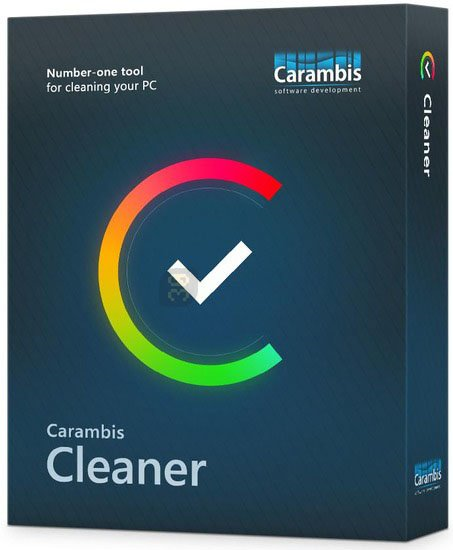
תוצר של מפתחים מקומיים עם מערכת חדשנית. זה תואם לכל גרסת תוכנה. לראשונה נוספו מתזמן משימות ואופטימיזציה מתוזמנת לשיפור השימושיות. הממשק כל כך פשוט שלא יהיה קשה להתמודד איתו גם למתחילים שזה עתה דרכו בדרך לשליטה באוריינות מחשבים. הכפתור האדום הגדול שמתחיל את הסריקה ימשוך תשומת לב ולא ילך לאיבוד בין שאר פריטי התפריט. ישנם שלושה סוגים זמינים: ניקוי דיסק, ניקוי רישום וניקוי דפדפן. בנוסף, הוא מחפש ומסיר קבצי שמע משוכפלים, קבצי וידאו ועוד.
התוכנית מאפשרת לך ללמוד את התוצאות שהושגו בפירוט.היומן מחולק לקטגוריות ואפשרות למחוק כל תוצאה בנפרד ולהוסיף אותה לחריגים אם יש צורך בזבל שזוהה. כלי השירות מספק את האפשרות לערוך את רשימת ההפעלה.
יתרונות:
- היכולת לשמור דוחות על העבודה שנעשתה;
- בחירה ידנית של קבצים למחיקה בתוצאות הסריקה;
- פונקציה של מחיקת נתונים ללא אפשרות התאוששות;
- ניקוי המערכת מקבצים זמניים;
- לתקן את הרישום של Windows;
- ניקוי הנתונים הנותרים של יישומים שנמחקו;
- מחיקת קבצים זמניים גדולים שתופסים מקום;
- ממשק אינטואיטיבי;
- עריכת רשימת ההפעלה;
- ניתוח עבודה וגידול בביצועים.
חסרונות:
- היעדר גרסה חינמית;
- עיצוב ספציפי לא יהיה לטעמם של כולם.
מנקה מערכת של קומודו
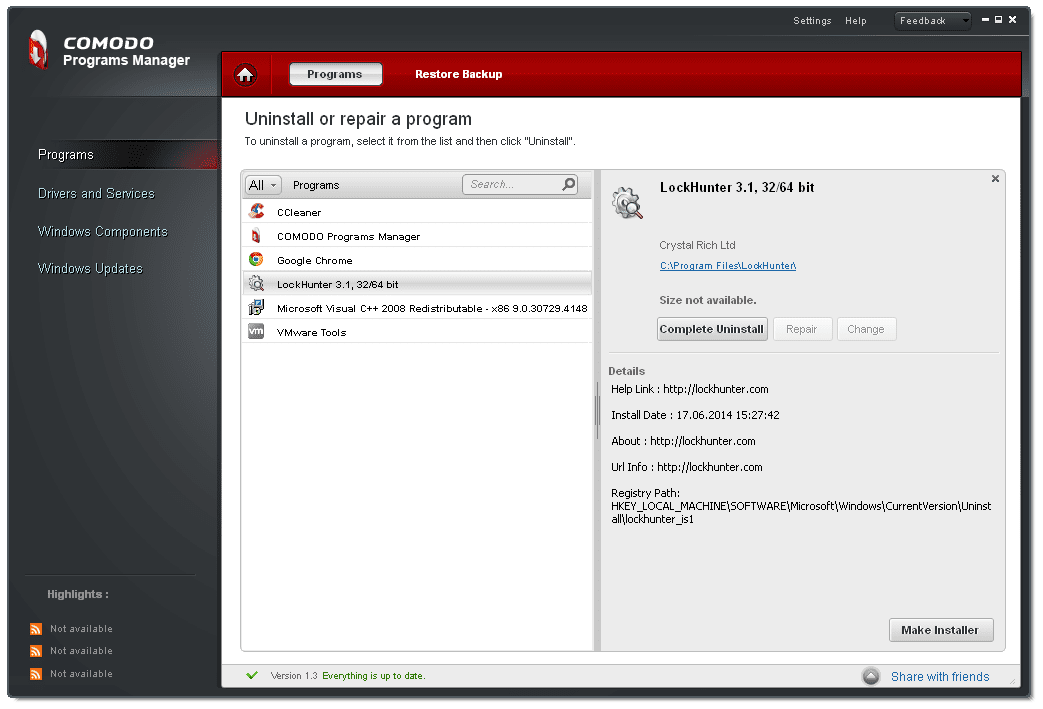
הוא כולל מערך כלים וכלים לייעול המחשב האישי שלך. בעזרתו הם מנקים את הרישום, מנתחים את עבודת Windows ועורכים את רשימת ההפעלה. מפונקציות מיוחדות מובחנת האפשרות לקידוד ולמידת הצורך למחוק נתונים לצמיתות.
הודות לטכנולוגיית Safe Delete המוגנת בפטנט, התאפשר שחזור קבצים.
התפריט מתורגם כמעט לחלוטין לרוסית. שליטה בפונקציונליות לא תגרום לקשיים למתחילים ואף יותר מכך למשתמש מנוסה. החלק העיקרי ממוקם בצד שמאל של התפריט. בחירת אלמנט נפרד מאפשרת לך לכוונן מחדש ולהמשיך ליישומו.
אם הדיסק הקשיח עמוס יתר על המידה, חסימות מסוימות יהיו זמינות לאחר ניתוח הדיסק.
יתרונות:
- פתיחת גישה לתיקיות ולנתונים שלא נמחקו;
- מידע מפורט על המערכת;
- הסרת מידע מיותר וקבצי מערכת שאינם בשימוש;
- הסרת מידע מוחלטת ללא התאוששות;
- מנהל כפולות;
- הגנה על מידע סודי באמצעות מחק קבצים קבוע ובדיקת ערכי hash;
- לגמרי בחינם.
חסרונות:
- ישנן תקלות במהלך ההתקנה של Windows 10;
- תפריט לא רוסיפי לחלוטין;
- מהירות הסריקה גרועה.
התקנת Revo
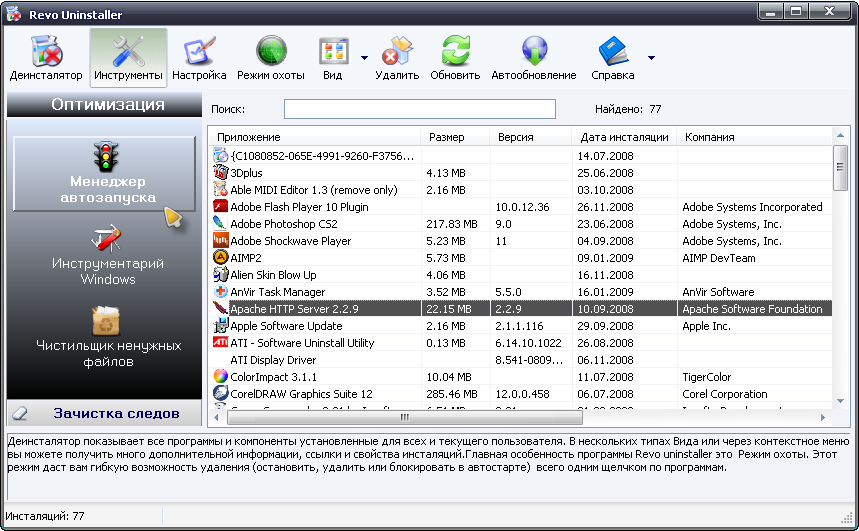
מטרתו העיקרית היא להסיר כראוי תוכניות וקבצים. לוח השנה של יישומי המערכת, המחשבון ורבים אחרים אינם יוצאים מן הכלל. תכונה זו רלוונטית במיוחד עבור חלונות 10, הכוללים תוכניות רבות שכמעט ולא משתמשים בהן.
היישום אינו משולל פונקציות כגון אופטימיזציה של ביצועי המחשב, תיקון שגיאות ברישום.
הגרסה בתשלום של Revo Uninstaller Pro ניידת כעת. במילים אחרות, הוא מותקן על אמצעי אחסון ניידים וסורק את המחשב לאחר החיבור אליו. הרישיון מוקצה למשתמש בודד ומאפשר ניתוח טכני במספר מכשירים. תכונה זו רלוונטית במיוחד למי שעוסק בהקמת מחשבים תמורת כסף, ולעתים קרובות גם עוזרת לחברים ובני משפחה.
יתרונות גרסה בחינם:
- הנוכחות של לוקליזציה רוסית;
- איתור וחיסול שרידי התוכנית;
- מצב צייד. מה שמקל על המשתמש ביישום מסוים על ידי ריחוף מעל סמל היישום בשולחן העבודה, במגש, בחלון הפתוח או בסרגל ההפעלה המהיר;
- מודול בקרת יישומים בהפעלה;
- ניקוי היסטוריית הדפדפן, המטמון ועוגיות;
- הסרת קבצים זמניים מדפדפנים וחבילות Microsoft Office;
- מספר מצבי הסרה.
חסרונות:
- החומרים המוצגים בתעודה אינם מתורגמים לרוסית במלואה;
- ניקוי קבצי מערכת הוא קטלני;
- לעיתים יעילות מפוקפקת
מאיץ מחשבים
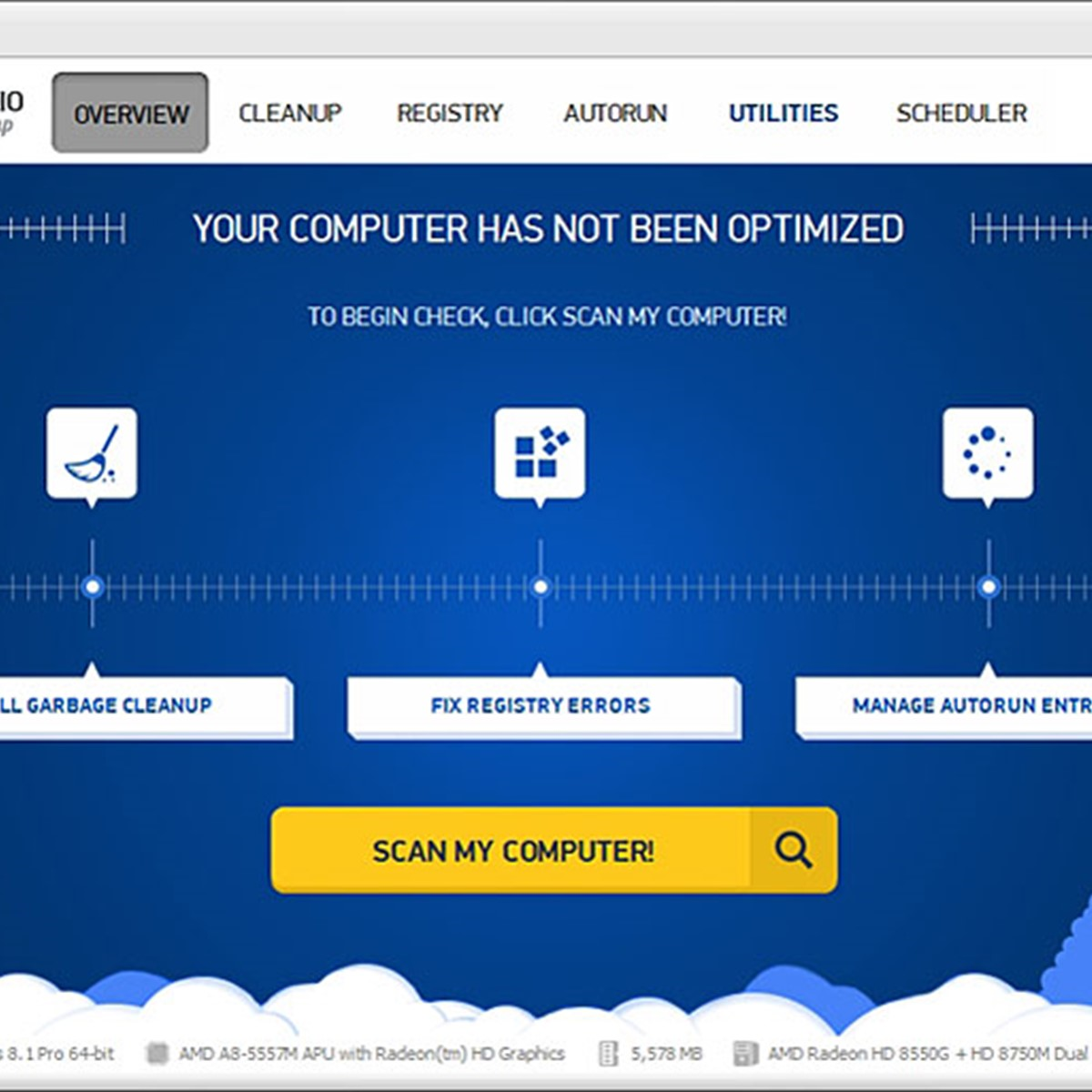
מוצר בעל יכולת תחרותית של מפתחים מקומיים קיבל פונקציונליות רחבה יותר בהשוואה לאנלוגים. מאיץ המחשבים תואם את כל גרסאות Windows ומגביר את מהירות המחשב האיכותית. איכויות אלה ורבות אחרות אפשרו לה להיות בשווה עם מתחרים ידועים.
החלון הראשי מציג מידע מלא אודות המכשיר.
יתרונות:
- מתזמן ניקיון ואופטימיזציה נוח;
- פונקציונליות המאפשרת לך למנוע כשלים ושגיאות במערכת;
- הסרה מהירה של פסולת מזוהה;
- ניהול הפעלה;
- מהירות המחשב עולה עד 70%;
- ניטור מפורט של המערכת עם זיהוי מלא של כל הגורמים המשפיעים לרעה על הביצועים;
- חפש קבצים ותיקיות כפולים.
חסרונות:
- לגרסת הניסיון פונקציונליות מוגבלת. גישה מלאה תחייב רכישת רישיון.
כלי עזר גלארי
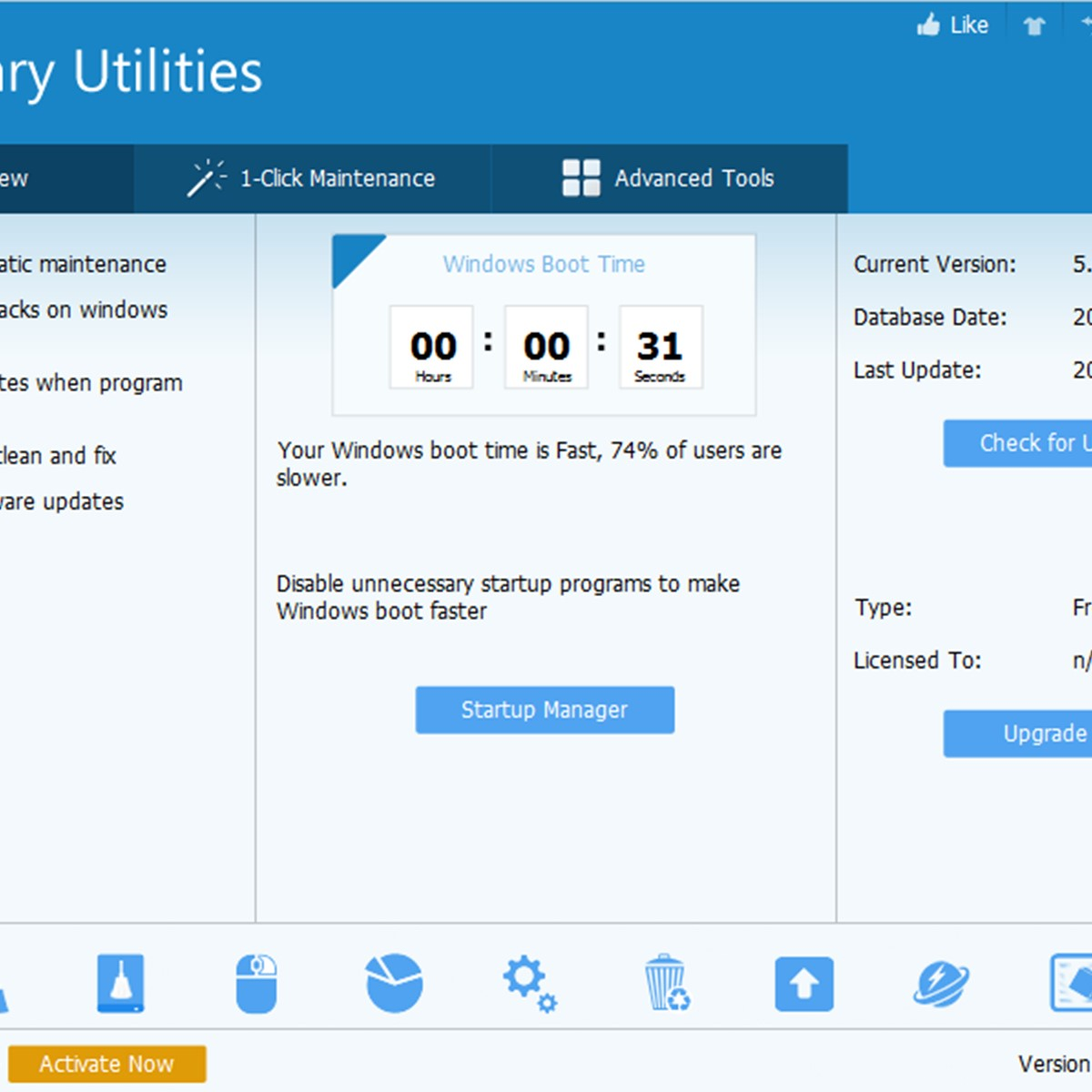
יש סט סטנדרטי של כלי עזר כדי לייעל את הרישום, להסתיר ולמחוק קבצים ולאחות את הכונן הקשיח. אפשר לנהל תוספות לדפדפן. הוא מנתח את השימוש בדיסק הקשיח ומסוגל למצוא כפילויות.
עבור משתמשים לא מנוסים, הניקיון מתחיל בשתי לחיצות, עבור משתמשים מתקדמים נשמרות הגדרות עדיפות לצרכים האישיים.
יתרונות:
- צפייה ושינוי תוכניות הפעלה;
- איתור וסילוק שגיאות ברישום המערכת;
- שליטה ואופטימיזציה של זיכרון RAM;
- מנתח שטח דיסק המשמש;
- כלים המשחזרים קבצים שנמחקו, מזהים תיקיות כפולות וריקות, מאחה דיסקים ועוד ועוד;
- חיסול שגיאות בתפריט ובשולחן העבודה.
חסרונות:
- גישה לפונקציונליות מלאה רק לאחר רכישת רישיון;
- העזרה היא באנגלית לחלוטין;
- מתנגש עם תוכנת אנטי-וירוס.
מכונאי מערכת
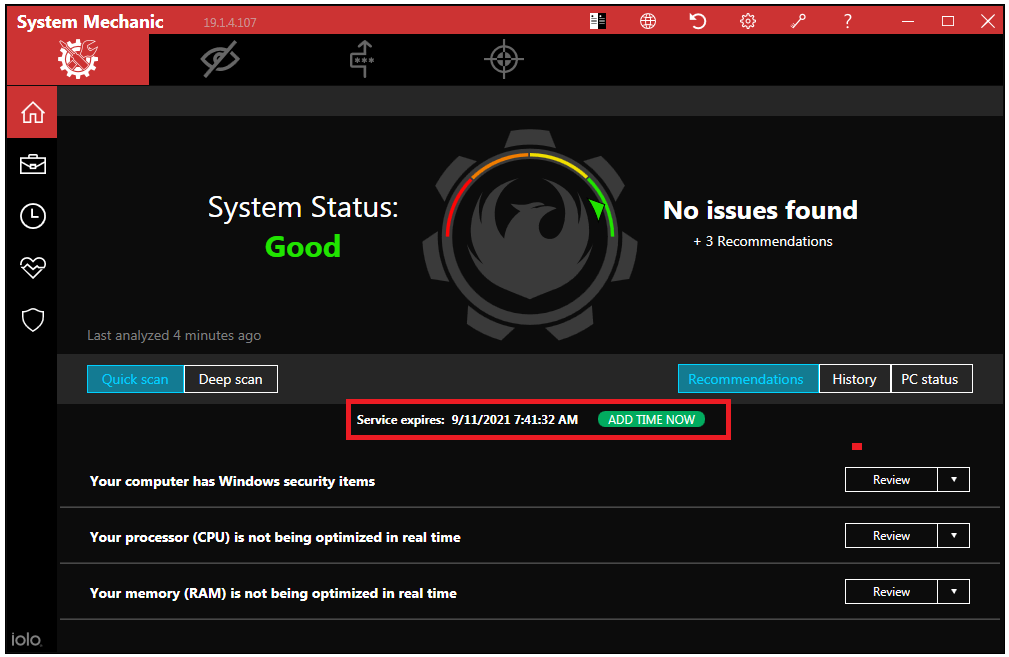
חלוצה בנישה לניקוי מחשבים אישיים. במשך תקופה ארוכה היא מחזיקה בתפקיד המוביל בשוק. למעלה מ -40 כלי עזר הכלולים בחבילה המחולקת מחדש מגדירים את המחשב בצורה מקסימאלית ומשיגים ביצועים מקסימליים ממנו.
יתרונות:
- לא דורש פרמטרים של מחשב אישי;
- סריקה יסודית של קבצים ותיקיות;
- הגנה מפני תוכנות זדוניות;
- היכולת להגדיר ידנית את הצ'ק;
- איתור וסילוק שגיאות במערכת;
- איתור קבצים גדולים משוכפלים;
- תפריט אינטואיטיבי;
- מתזמן סריקה;
- התעלמות מנתוני Windows חשובים ורישומי רישום.
חסרונות:
- אין שפה רוסית;
- תוכנת shareware;
- פונקציונליות מלאה זמינה לאחר הרכישה.
מארגן רג
ערכת כלים מיועדת לטיפול מקיף ב- Windows. בעזרתם הם מפנים את שטח הפסולת המצטברת, מאיצים ומייעלים את העבודה. תוצאות הניתוח המהיר שבוצעו בתחילת התוכנית מוצגות בעמוד הראשי ומצביעות בפני המשתמש על בעיות קריטיות. כלים מיוחדים מספקים מחיקה ועריכה ידנית של הרישום.
יתרונות:
- הסרת תוכניות וכל עקבותיהן במערכת;
- מנהל כיוונון אוטומטי עדין;
- עורך מפתחות, קבצי רישום והסרתם;
- היכולת לחפש מפתחות ולהחליפם ברישום;
- מעקב אחר שינויים במפתחות הרישום על ידי יישומים מותקנים;
- ניקוי מערכות אוטומטי, אפשרות להסיר גרסאות ישנות ועדכונים;
- התאמה אישית של תוכנה כך שתתאים לצרכים שלך;
- מציאת עקבות של יישומים שהוסרו בעבר וחיסולם.
חסרונות:
- פונקציונליות מלאה נפתחת לאחר רכישת רישיון.
מומחה ניקיון
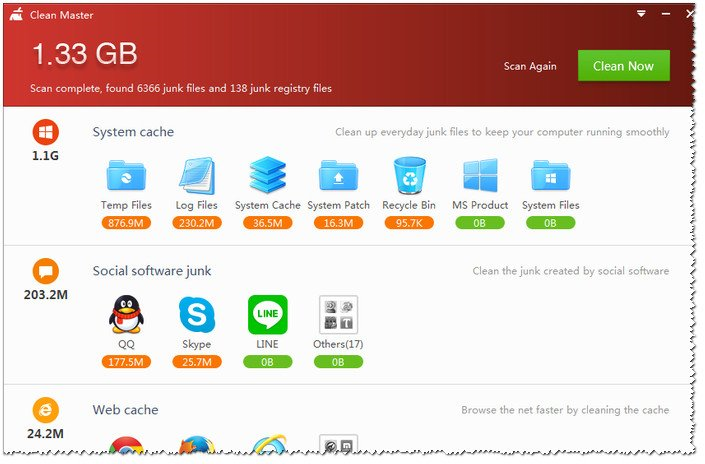
ישן זמן בנישת ניקוי המערכת. מיליוני ביקורות חיוביות תרמו לעובדה שהיישום הועבר לטלפונים עם Android. פינוי האשפה שנצברה מתבצע בכמה לחיצות בלבד. לאחר מכן הוא מגדיר את הפרמטרים האופטימליים למערכת להאצת הביצועים. זה מצמצם את מספר השגיאות הקריטיות.
יש להזכיר בנפרד את נוכחותו של בסיס תוכנה נרחב, הכולל את הפופולריים ביותר. הודות לכך, המאסטר הנקי יודע בדיוק היכן ואיזה סוג של פסולת הם יוצרים.
יתרונות:
- ניקוי מקיף של פסולת מצטברת;
- אופטימיזציה של המערכת;
- תפריט נוח;
- אם יש צורך, מחק נתונים חסויים.
חסרונות:
- בהתחלה הראשונה, האינדיקטורים לזבל מזוהים משתנים בכמות 5 - 15 ג'יגה.
מערכת טיפול מתקדמת
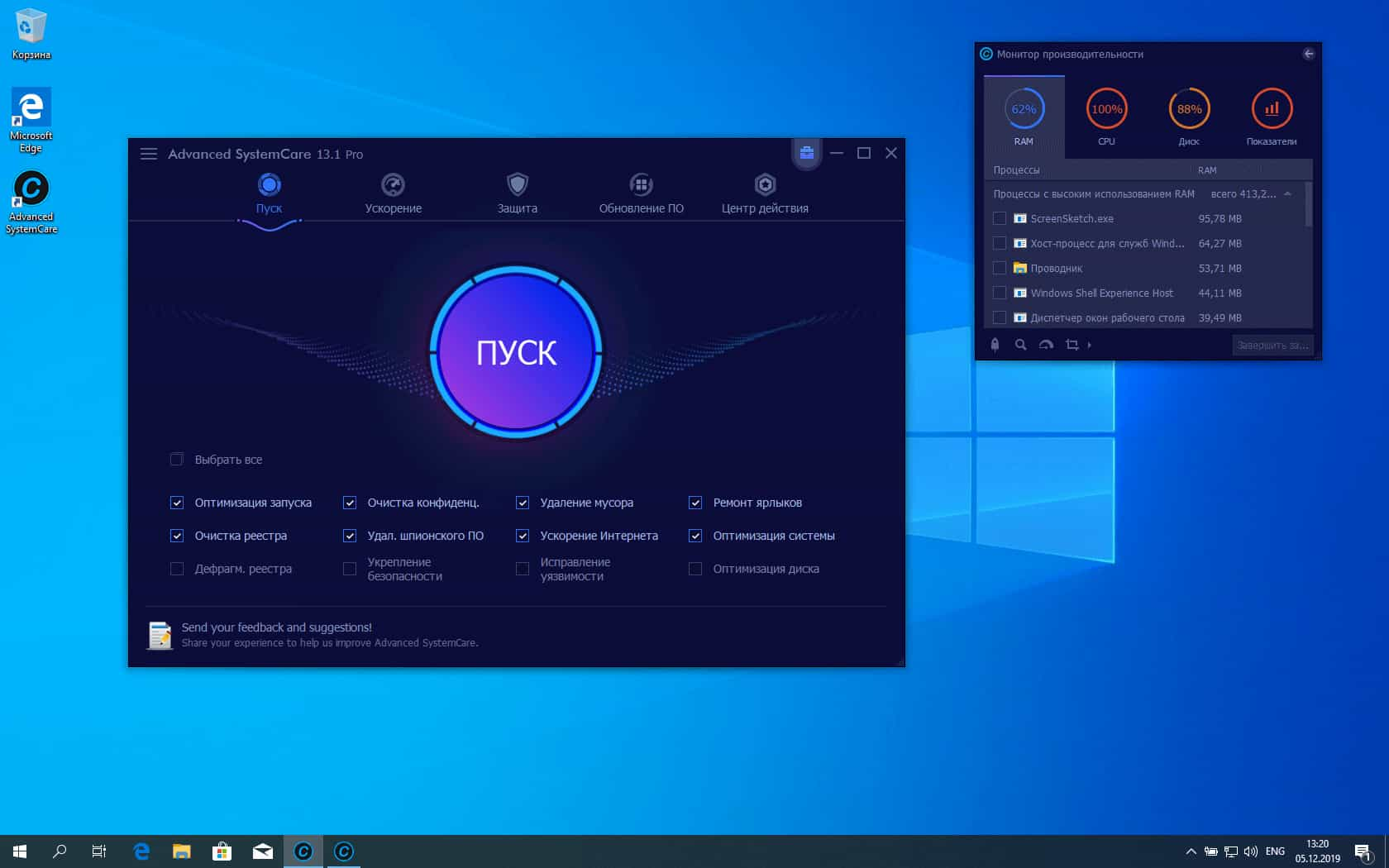
אחד המובילים בשוק התוכנה לניקוי אשפה מיותרת. חבילת השירות הכלולה בתוכנית מתחרה ביעילות גם עם עמיתים בתשלום.ניתוח המערכת מתבצע בלחיצה אחת. גיימרים יעריכו את מצב Turbo Boost הייעודי מכיוון שהוא מייעל את המשאבים למקסימום ביצועי המשחק.
יתרונות:
- מצב משחק;
- מדכא גישה בלתי מורשית לנתונים אישיים;
- חוסם מודעות וספאם בדפדפנים;
- תאימות לכל גרסאות Windows;
- אנטי-וירוס פשוט המובנה בתוכנית מגלה תוכנות זדוניות ותוכנות ריגול;
- עדכונים קבועים ותיקוני באגים;
- דורש מינימום משאבים לעבודה.
חסרונות:
- גישה מלאה לכל השירותים נפתחת לאחר רכישת מפתח רישיון;
- הגרסה הניידת אינה זמינה באתר הרשמי;
- מומלץ להסיר אותו מההפעלה על מנת לשלוט במה בדיוק הוסר.
CCleaner
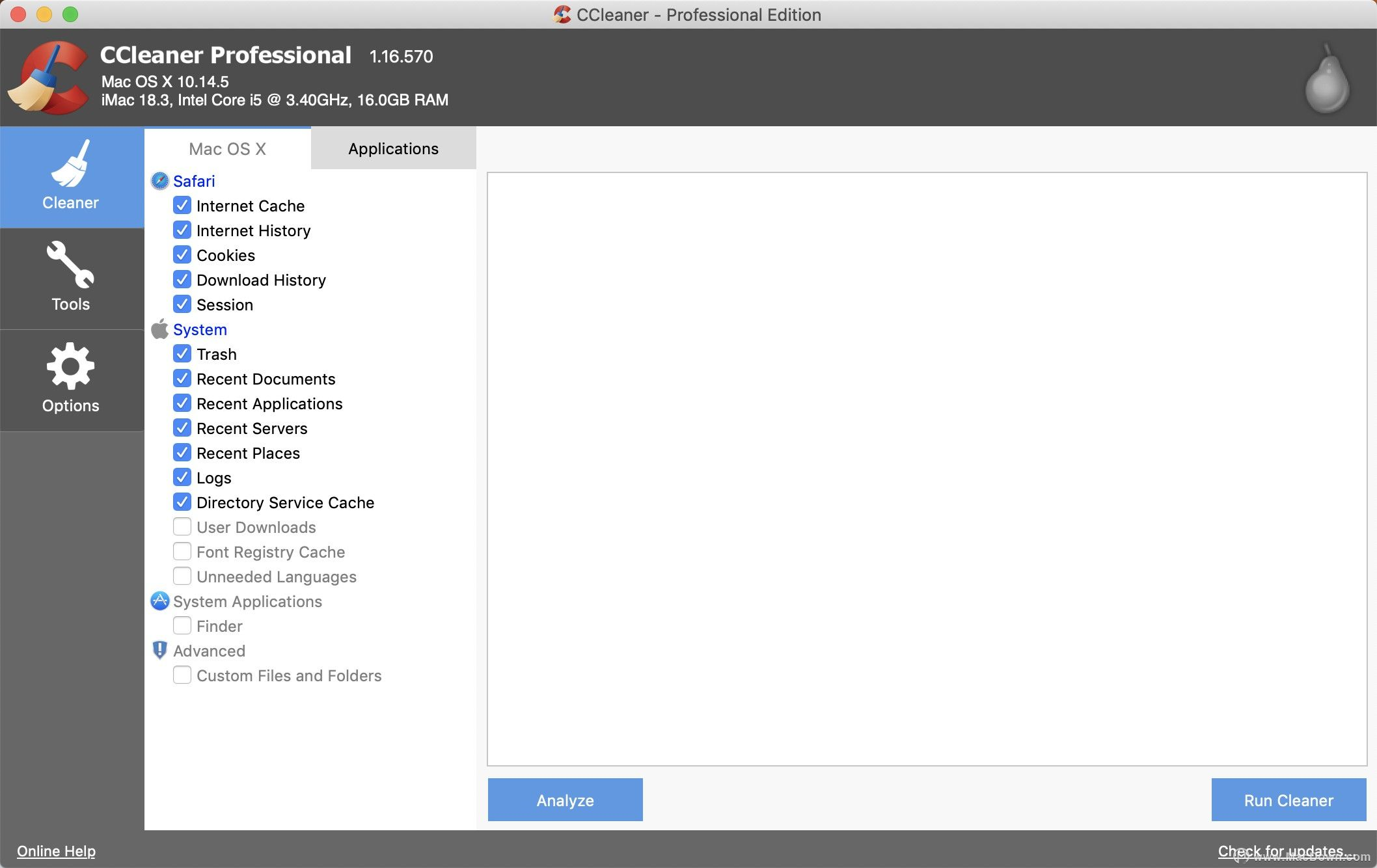
מובילה במספר ההתקנות. ממשק פשוט ומובן עבור תכונות רבות, יעילות גבוהה, שאפשרו להשיג את כף היד. CCleaner הועבר גם למכשירים ניידים.
ישנם שלושה תחומי פעילות עיקריים: סריקה, תיקון שגיאות, הגנה על נתונים חסויים. לאחר הבדיקה מוצגת למשתמש רשימה של כל מה שיש למחוק מיד. אם נמצאים הנתונים הדרושים ביניהם, מספיק לחיצה אחת בכדי לאבטח אותם. פונקציונליות מתקדמת ניתנת למשתמשים מתקדמים.
יתרונות:
- ניקוי רישום יעיל;
- זמין למאסטרים ולמתחילים;
- תאימות לכל מערכת ההפעלה;
- שפה רוסית;
- מצב עבודה ברקע;
- אבטחה והגנה על נתונים אישיים בעת שימוש באינטרנט;
- ניקוי עוגיות ומטמון;
- עצירת יישומים לא רצויים הפועלים ברקע;
- האצת מחשב.
חסרונות:
- מחיקה מקרית של קבצים הדרושים להפעלת המערכת אפשרית.
התוכניות המוצגות בחלק העליון עוזרות לפתור את הבעיות הנגרמות על ידי האטת המחשב, וכן לשחרר את הכונן הקשיח מהאשפה המצטברת. בין כל התוכנות בשוק, הם ביססו את עצמם כאחד הטובים ביותר. שיטה חלופית לפתרון מצב זה היא להתקשר עם מומחה יקר בבית, שבמקום משתמש חסר מזל, יפתור את הבעיה הזו.













אני משתמש בתוכנית CCleaner פשוטה כדי לנקות את המחשב מפני זבל מיותר. קל לשימוש ויעיל. בהגדרות שאני מפעיל את השפה הרוסית, הכל מתבהר. עדיף להפעיל את הניקיון פעמיים.
אני משתמש ב- Reg Organizer וב- CCleaner כדי לנקות את המחשב שלי. אני אוהב את השנייה יותר, אז אני משתמש בה כבר למעלה מעשר שנים. אתה יכול לנקות את ההפעלה, הרישום, קבצים זמניים של המערכת והדפדפנים, להסיר את ההתקנה של תוכניות. בעת ניקוי הרישום, עליכם להיזהר ולא למחוק את הערכים הדרושים.
אני משתמש בטיפול מתקדם במערכת כבר כמה שנים. אני קונה רישיון ונהנה מכל ההטבות. מאוד כמו.